Как скрыть текст до щелчка в Powerpoint

Скрытие текста в PowerPoint позволяет вам показать, когда он будет иметь наибольшее влияние. Узнайте, как скрыть текст до щелчка в PowerPoint.
Хорошо подготовленный документ PowerPoint может создать или испортить презентацию.
Программы для Windows, мобильные приложения, игры - ВСЁ БЕСПЛАТНО, в нашем закрытом телеграмм канале - Подписывайтесь:)
У вас может быть некоторая информация, которую вы не хотите раскрывать сразу, чтобы она оказала большее влияние, когда она наконец будет показана. Это легко сделать, скрыв текст, пока вы не щелкнете по слайду или определенной фигуре.
Вот как скрыть текст до щелчка в PowerPoint.
Как скрыть текст до щелчка в PowerPoint
Если вы хотите, чтобы текст появлялся при нажатии в любом месте слайда PowerPoint, то его можно быстро и легко настроить.
Чтобы скрыть текст до любого щелчка в PowerPoint:
- Откройте документ PowerPoint и нажмите кнопку Вставлять меню.
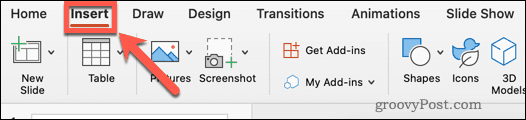
- Нажмите на Новый слайд.
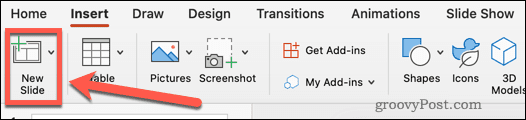
- Выбирать Пустой или один из других пресетов.
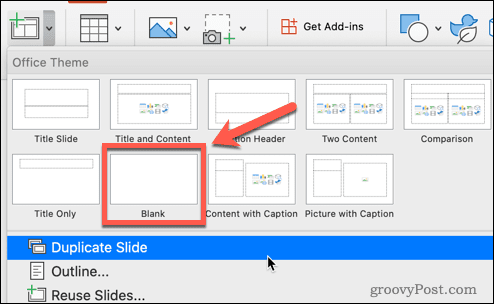
- Все еще в Вставлять меню, нажмите на Текстовое окно.

- Перетащите текстовое поле на слайд.
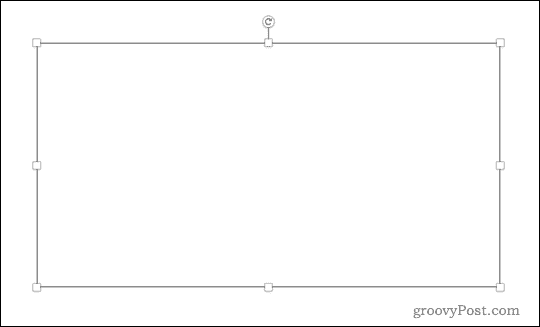
- Щелкните в текстовом поле и введите текст. Текстовые инструменты находятся в разделе Дом меню.
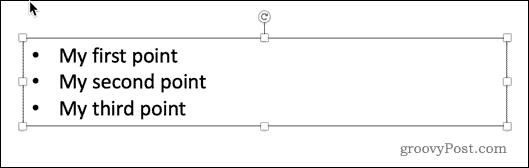
- Выделите первую часть текста, которую хотите скрыть, или весь текст, если хотите, чтобы все отображалось сразу.
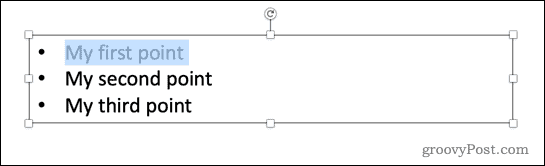
- Нажать на Анимации меню.
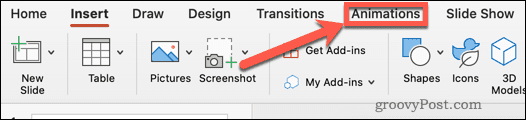
- Нажмите на Появляться или выберите один из других типов анимации.
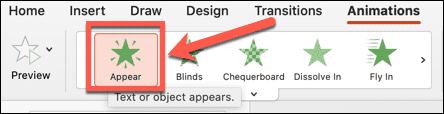
- На слайде появится число, указывающее порядок анимации.
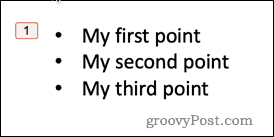
- Повторите процесс с любым другим текстом, который вы хотите скрыть.
- Запустите слайд-шоу, нажав кнопку Слайд-шоу меню и нажав Воспроизвести с начала. Кроме того, вы можете использовать сочетание клавиш F5 в Windows или Cmd+Shift+Ввод на Mac.

- Сначала ваш слайд будет пустым. Каждый раз, когда вы нажимаете на нее, появляется следующий раздел скрытого текста.
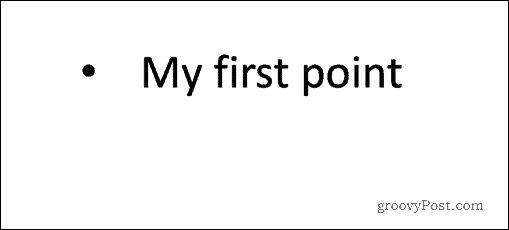
Как скрыть текст, пока не будет нажата фигура в PowerPoint
С помощью описанного выше метода скрытый текст всегда будет отображаться в одном и том же порядке, независимо от того, где на слайде вы щелкнете. Если вы хотите контролировать порядок, в котором ваш текст появляется во время презентации, вы можете использовать триггеры PowerPoint. Это позволяет отображать различный текст в зависимости от того, где вы щелкаете.
Чтобы использовать триггеры для отображения скрытого текста в PowerPoint:
- Откройте документ PowerPoint и щелкните Вставлять.
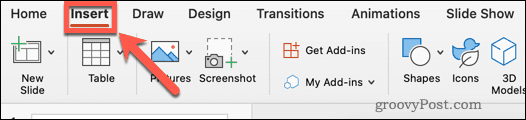
- Нажмите на Новый слайд.
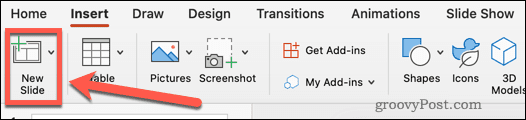
- Нажмите на Пустой или выберите один из других предустановленных макетов слайдов.
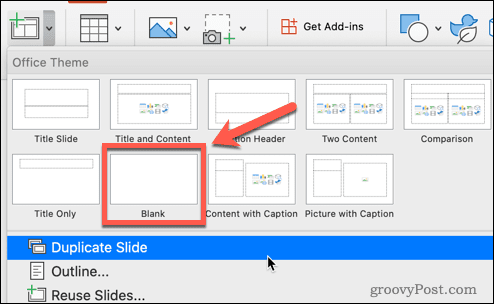
- в Вставлять меню, нажмите на Текстовое окно.

- Перетащите текстовое поле.
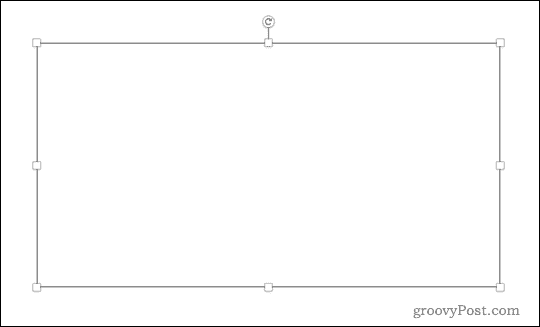
- Щелкните в текстовом поле и введите текст.
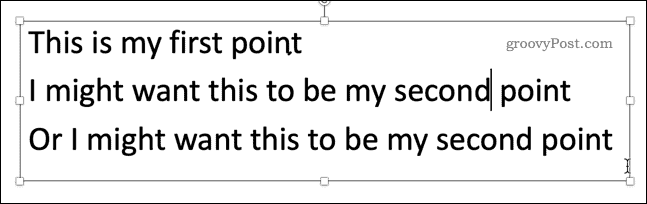
- в Вставлять меню, нажмите на Формы.
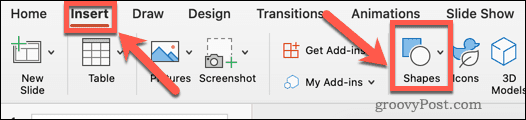
- Выберите свою форму.
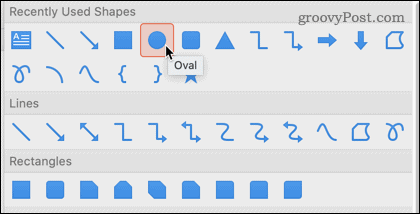
- Перетащите фигуру и поместите ее на слайд.
- Вы можете использовать Ctrl+С и Ctrl+V в Windows или Cмд+С и Ctrl+V на Mac, чтобы копировать и вставлять фигуру столько раз, сколько пожелаете.
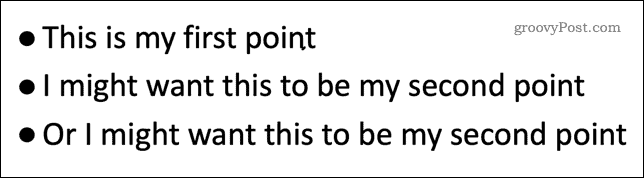
- Выделите один из фрагментов текста, который вы хотите скрыть.
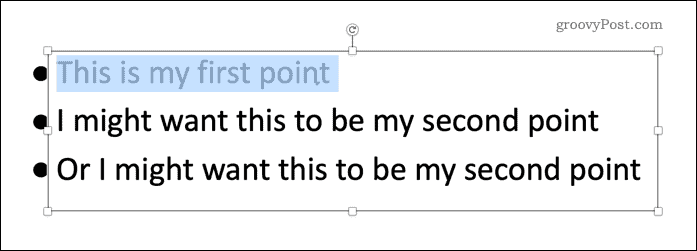
- Нажмите на Анимации.
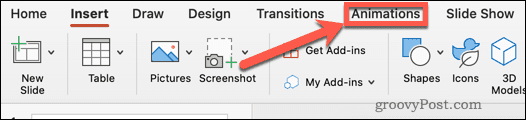
- Нажмите на Появляться или выберите другую анимацию.
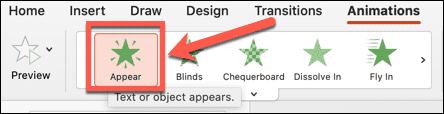
- в Анимации меню, нажмите на Курок.
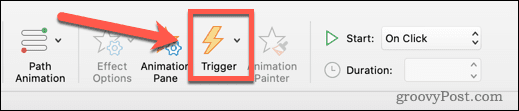
- Парить По щелчку и выберите имя фигуры, которую вы хотите щелкнуть, чтобы появился текст.
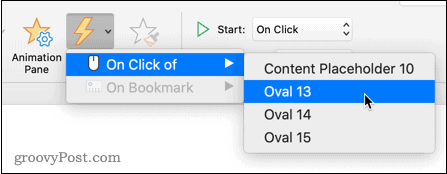
- Рядом с этой фигурой появится значок молнии, указывающий, что это триггер анимации.
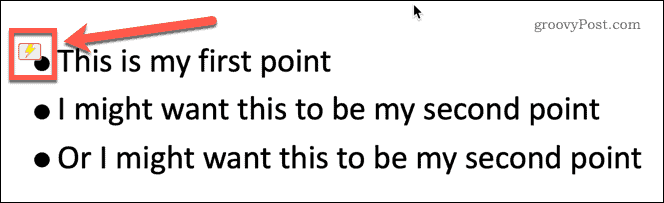
- Повторите шаги 11-16 с любыми другими частями текста, которые вы хотите скрыть.
- Запустите слайд-шоу, нажав кнопку Слайд-шоу меню и нажав Воспроизвести с начала.
- При первом появлении слайда будут видны только фигуры.
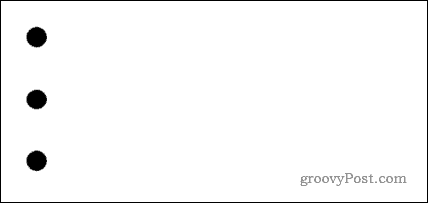
- Нажмите на одну из фигур, чтобы появился соответствующий текст. Порядок, в котором вы нажимаете на фигуры, соответствует порядку появления текста.
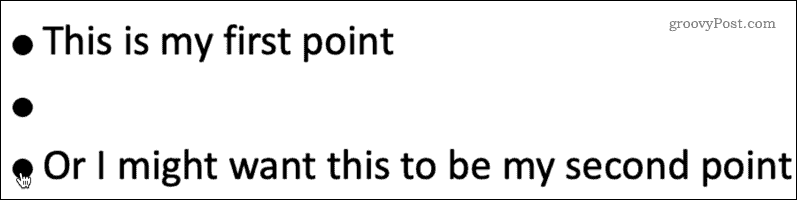
- Будьте осторожны, чтобы не щелкнуть в другом месте слайда, так как это приведет к переходу слайд-шоу к следующему слайду.
Используйте возможности PowerPoint
Знание того, как скрыть текст до щелчка в PowerPoint, — это лишь одна из многих вещей, которые можно сделать, чтобы сделать ваши презентации PowerPoint более впечатляющими.
Изучение того, как использовать переходы между слайдами в PowerPoint, может сделать ваши презентации более привлекательными, если вы не переусердствуете! Вы также можете добавить видео в PowerPoint, чтобы придать ему больше визуального эффекта.
Создав его, вы можете транслировать PowerPoint в Интернете, что идеально подходит для удаленных презентаций.

Программы для Windows, мобильные приложения, игры - ВСЁ БЕСПЛАТНО, в нашем закрытом телеграмм канале - Подписывайтесь:)
